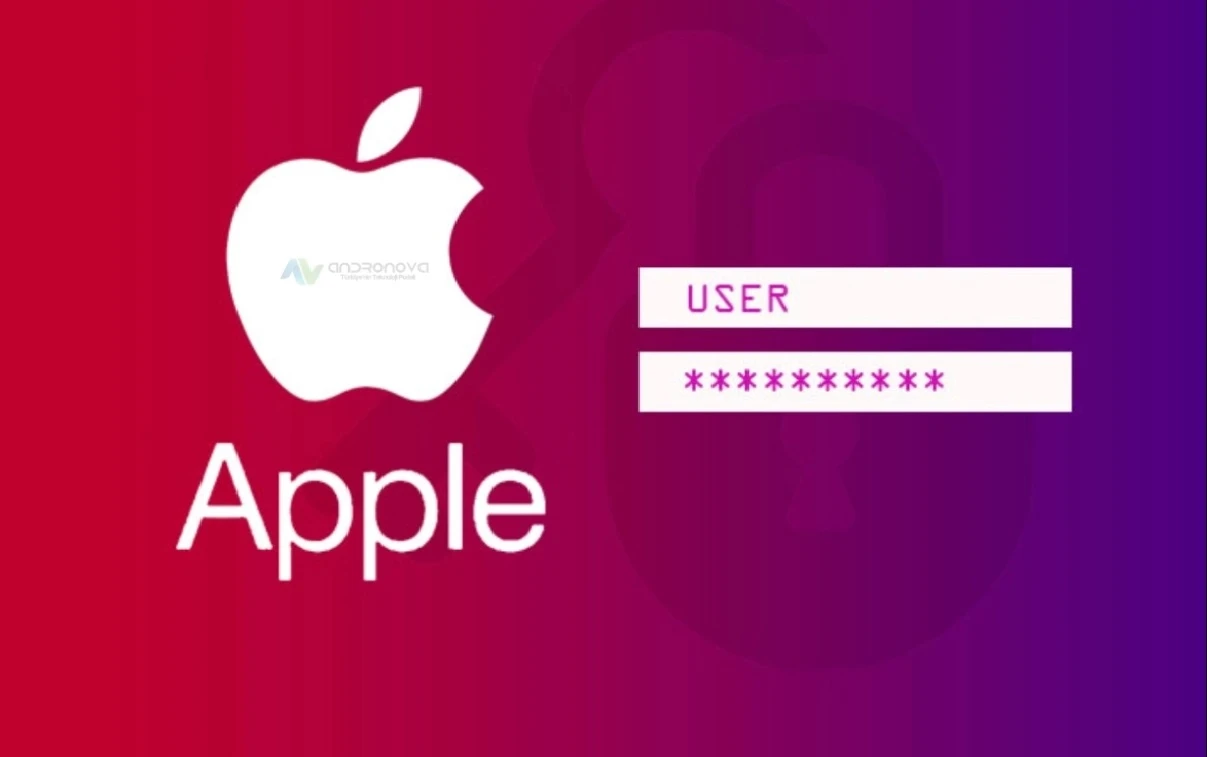iPhone Apple kimliği kalkmıyor sorunu zaman zaman kullanıcılarına daha büyük sıkıntılar çıkarabiliyor. Apple kimliği kaldırmaya çalışırken yapılmaması gereken şeyleri yapanlar oluyor.


iPhone, Apple kimliği kullanarak çeşitli hizmetlere erişmenizi sağlayan bir cihazdır. Ancak, bazı kullanıcılar ekli olan hesaplarını silmek veya değiştirmek isteyebiliyor. Bu konuda, iPhone’da Apple kimliğini kaldırmak için adım adım ne yapılmalı öğreneceksiniz.
iPhone Apple Kimliği Kaldırma
Apple kimliğini tamamen kaldırmanız için aşağıdaki adımları izleyin:
- Ayarlar bölümünü açın ve Apple Kimliği seçeneğine dokunun.
- Profilinin üst kısmına dokunduğunuzda “Apple Kimliği” yazılı alana geçin.
- “Şifre ve Güvenlik” ve oradan da “Hesabı Sil” seçeneğine dokunun.
Bu şekilde, Apple kimliği hesabınız tamamen silinmiş olacaktır. Ancak, bu işlem geri alınamaz, bu yüzden dikkatli olmanız önemlidir.
Apple Kimliği Hesabını Değiştirme
Apple hesabınızı başka bir Apple Kimliği ile değiştirmek istiyorsanız, aşağıdaki adımları izleyin:


- Ayarlarda yer alan “Apple Kimliği” bölümüne girin ve içeriğinde bulunan “Çıkış Yap” seçeneğine dokunun.
- “Çıkış Yap” seçeneğini onaylayın.
- Yeni Apple Kimliği ile oturum açın.
Bu şekilde, mevcut Apple Kimliği hesabınızı yeni bir Apple Kimliği ile değiştirmiş olacaksınız. Yeni hesap bilgilerinizle oturum açarak cihazınızdaki tüm Apple hizmetlerine erişebilirsiniz.
Not: Apple Kimliği hesabınızı silmeden önce, hesapta bulunan önemli verilerin yedeğini almanızı öneririz. Ayrıca, hesabınızı değiştirirken yeni Apple Kimliği ile ilişkili hesap bilgilerinizi doğru ve güvenli bir şekilde girin.
Apple Kimliği Kalkmıyor
iPhone’dan hesap kaldırmaya yönelik izleyeceğiniz yöntemlerden biri hesap değiştirme olacaktır. Yeni Apple Kimliğinizi ekledikten sonra, diğer hesabı ek seçeneklerden kaldırmaya çalışın. Ortam ve Satın Almalar, Abonelikler ve olası hesapla alakalı alanları kontrol edin.
Duruma göre fabrika ayarlarına döndürmeyi düşünüyorsanız, yedeğinizi alın ve ekranla alakalı herhangi bir şifre olmadığından emin olun. Ayrıca, kaldırmak istediğiniz Apple Kimliği’nin bilgilerini unutmamanız önemlidir. Belki tarayıcı üzerinden bir işlem yapabilirsiniz. Hiçbir şey yapamazsanız dahi, faturanız varsa bir talep oluşturmanız mümkün.



Apple Kimliği Kaldırma Sorunu İçin Destek Alma
Apple Destek uygulamasını indirin:
- Cihazı kapatıp tekrar deneyin.
- Başka bir internet bağlantısını kullanın.
- Tarih kısmının doğru olduğundan emin olun.
- Kaldırmak istediğiniz Apple kimliğin tarayıcı üzerinden kullanarak oturum açın ve birde tarayıcı ile işlem yapın.
- iTunes programını kullanarak işlem yapmaya çalışın.
- App Store’u açın ve “Apple Destek” yazarak uygulamayı indirin.
- Gerekli oturum açma işlemini yapın.
- İlgili kategoriyi seçin.
- Sunulan destek seçenekleri arasından canlı sohbet, mail, randevu ve telefonla destek hizmetlerini değerlendirin.
- Randevu alma seçeneğini seçtiyseniz, size en yakın Apple Store’u seçin veya randevu için bir tarih ve saat belirleyin.
- Çok sık deneme yaptıysanız bir süreliğine işlem engeli alırsınız. Burada deneme yapmadan beklenilmesi gerekiyor.